Napraw opóźnienia Snapchata lub problem z awarią na Androidzie
Różne / / November 28, 2021
Czy Twój Snapchat opóźnia się, zawiesza lub zawiesza się na telefonie z Androidem? Nie martw się, w tym przewodniku omówimy 6 różnych sposobów naprawy opóźnień Snapchata lub problemów z awariami. Ale zanim to nastąpi, zrozummy, dlaczego aplikacja zaczyna się tak zachowywać.
Snapchat to jedna z najpopularniejszych aplikacji społecznościowych na rynku. Jest szeroko stosowany przez nastolatków i młodych dorosłych do czatowania, udostępniania zdjęć, filmów, umieszczania historii, przewijania treści itp. Unikalną cechą Snapchata jest krótkoterminowa dostępność treści. Oznacza to, że wysyłane wiadomości, zdjęcia i filmy znikają w krótkim czasie lub po ich kilkukrotnym otwarciu. Opiera się na koncepcji „utraconych”, wspomnień i treści, które znikają i nigdy nie można ich odzyskać. Aplikacja promuje ideę spontaniczności i zachęca do dzielenia się każdą chwilą, zanim zniknie ona na zawsze.
Snapchat zaczynał jako ekskluzywna aplikacja na iPhone'a, ale ze względu na bezprecedensowy sukces i popyt został udostępniony również użytkownikom Androida. Stał się natychmiastowym hitem. Jednak emocje i uznanie były krótkotrwałe, ponieważ użytkownicy Androida zaczęli napotykać wiele problemów z aplikacją. Chociaż aplikacja działała świetnie dla użytkowników iOS, stwarzała problemy dla użytkowników Androida, zwłaszcza tych, którzy korzystali z telefonu z budżetem lub starego telefonu. Najwyraźniej wymagania sprzętowe aplikacji były dość wysokie, a wiele smartfonów z Androidem doświadczyło opóźnień, usterek, awarii aplikacji i innych podobnych problemów. Wiele razy aplikacja zawiesza się, gdy otwierasz aparat, aby zrobić zdjęcie lub nagrać film – rujnując w ten sposób idealny moment i okazję do uchwycenia i podzielenia się cudownym momentem.

Zawartość
- Dlaczego Snapchat opóźnia się lub ulega awarii?
- Napraw opóźnienia Snapchata i zapobiegaj awariom aplikacji
- Metoda 1: Wyczyść pamięć podręczną i dane dla Snapchata
- Metoda 2: Zaktualizuj aplikację Snapchat
- Metoda 3: Wyczyść pamięć podręczną z poziomu Snapchata
- Metoda 4: Odinstaluj Snapchata, a następnie zainstaluj ponownie
- Metoda 5: Pobierz i zainstaluj plik APK dla starszej wersji
- Metoda 6: Pożegnaj się ze Snapchat
Dlaczego Snapchat opóźnia się lub ulega awarii?
Jak wspomniano wcześniej, Snapchat to aplikacja wymagająca dużej ilości zasobów, co oznacza, że wymaga więcej Baran i mocy obliczeniowej do prawidłowego działania. Poza tym pomogłoby, gdybyś miał również silne i stabilne połączenie internetowe, aby móc korzystać ze Snapchata. Upewnij się, że masz wystarczającą przepustowość, a Twój internet nie jest wolny.
Cóż, jeśli problem polega na przestarzałym sprzęcie lub słabej łączności z Internetem, prawie nic nie ma co możesz zrobić poza uaktualnieniem do lepszego urządzenia lub uzyskaniem nowego połączenia Wi-Fi z lepszym przepustowość łącza. Jeśli jednak problem wynika z innych przyczyn, takich jak błędy, usterki, uszkodzone pliki pamięci podręcznej itp. jest kilka rzeczy, które możesz zrobić, aby rozwiązać ten problem. Błędy i usterki są częstymi winowajcami, które powodują nieprawidłowe działanie aplikacji i ostatecznie jej awarię. Często po wydaniu nowej aktualizacji istnieje szansa, że w aktualizacji pojawią się błędy. Są to jednak tymczasowe problemy, które można rozwiązać, gdy tylko zostaną zgłoszone błędy.
Jeśli Snapchat działa wolno, może to być spowodowane przeciążeniem procesora spowodowanym przez aplikacje działające w tle. Jeśli w tle działa zbyt wiele aplikacji, zużywają one znaczną ilość pamięci i spowodują opóźnienie Snapchata. Ponadto starsza wersja aplikacji może być również odpowiedzialna za powolną i ogólnie opóźnioną wydajność. Dlatego zawsze lepiej jest aktualizować aplikację przez cały czas. Najnowsza wersja aplikacji zostanie nie tylko zoptymalizowana i będzie miała więcej funkcji, ale także wyeliminuje błędy i usterki.
Napraw opóźnienia Snapchata i zapobiegaj awariom aplikacji
Metoda 1: Wyczyść pamięć podręczną i dane dla Snapchata
Wszystkie aplikacje przechowują niektóre dane w postaci plików pamięci podręcznej. Niektóre podstawowe dane są zapisywane, dzięki czemu po otwarciu aplikacja może szybko coś wyświetlić. Ma to na celu skrócenie czasu uruchamiania dowolnej aplikacji. Czasami jednak stare pliki pamięci podręcznej ulegają uszkodzeniu i powodują nieprawidłowe działanie aplikacji. Zawsze dobrze jest wyczyścić pamięć podręczną i dane aplikacji. Jeśli ciągle napotykasz problemy z Snapchatem, spróbuj wyczyścić jego pamięć podręczną i pliki danych i sprawdź, czy to rozwiąże problem. Nie martw się; usunięcie plików pamięci podręcznej nie spowoduje żadnych szkód w Twojej aplikacji. Nowe pliki pamięci podręcznej zostaną automatycznie wygenerowane ponownie. Postępuj zgodnie z instrukcjami podanymi poniżej, aby usunąć pliki pamięci podręcznej dla Snapchata.
1. Przejdź do Zachódgs na Twoim telefonie.

2. Kliknij na Aplikacje możliwość wyświetlenia listy zainstalowanych aplikacji na urządzeniu.

3. Teraz wyszukaj Snapchat i dotknij go, aby otwórz ustawienia aplikacji.

4. Kliknij na Składowanie opcja.

5. Tutaj znajdziesz opcję Wyczyść pamięć podręczną i wyczyść dane. Kliknij odpowiednie przyciski, a pliki pamięci podręcznej Snapchata zostaną usunięte.

Metoda 2: Zaktualizuj aplikację Snapchat
Aktualizowanie aplikacji do najnowszej wersji jest zawsze dobrą rzeczą, ponieważ każda nowa aktualizacja zawiera poprawki błędów, które usuwają problemy z poprzednią wersją. Poza tym najnowsza wersja aplikacji jest najbardziej zoptymalizowana, dzięki czemu aplikacja jest bardziej wydajna. Dzięki temu aplikacja jest bardziej stabilna, a jeśli używasz niedrogiego smartfona z Androidem, aktualizacja Snapchata nieco poprawi jego wydajność. Będziesz także mógł cieszyć się nowymi funkcjami jako dodatkowym bonusem. Postępuj zgodnie z instrukcjami podanymi poniżej, aby zaktualizować aplikację Snapchat.
1. Przejdź do Sklep Play.
2. W lewym górnym rogu znajdziesz trzy poziome linie. Kliknij na nich.

3. Teraz kliknij „Moje aplikacje i gry” opcja.

4. Szukaj Snapchat i sprawdź, czy są jakieś oczekujące aktualizacje.

5. Jeśli tak, kliknij przycisk aktualizacji.
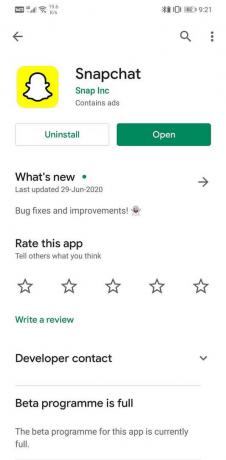
6. Po zaktualizowaniu aplikacji spróbuj użyć jej ponownie i sprawdź, czy działa poprawnie, czy nie.
Metoda 3: Wyczyść pamięć podręczną z poziomu Snapchata
Zwykle komunikatory i aplikacje społecznościowe, takie jak Snapchat, mają dodatkowe pliki pamięci podręcznej oprócz tych, które można usunąć z Ustawień, jak opisano wcześniej. Są to pliki pamięci podręcznej w aplikacji, które przechowują kopie zapasowe czatów, postów, historii i innych niezbędnych plików. Celem tych wewnętrznych plików pamięci podręcznej jest skrócenie czasu ładowania aplikacji i poprawa komfortu użytkowania. Usunięcie tych plików pamięci podręcznej zmniejszy opóźnienia wejściowe, opóźnienia i zawieszanie się, ponieważ sprawia, że aplikacja jest lżejsza. Możliwe jest również, że gdzieś w pliku pamięci podręcznej w aplikacji znajduje się trojan lub błąd, który powoduje awarię aplikacji. Dlatego można powiedzieć, że korzyści z usunięcia tych plików są wielorakie. Postępuj zgodnie z instrukcjami podanymi poniżej, aby usunąć pliki pamięci podręcznej w aplikacji dla Snapchata.
1. Najpierw otwórz Aplikacja Snapchat na Twoim urządzeniu.

2. Teraz kliknij ton Maskotka Ducha Snapchata w lewym górnym rogu ekranu.
3. Następnie kliknij ikona koła zębatego w prawym górnym rogu, aby otworzyć ustawienia aplikacji.
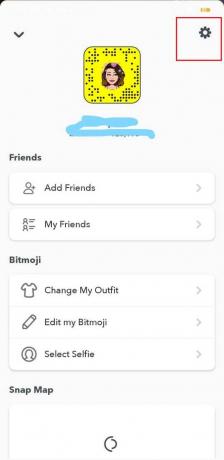
4. Tutaj, tyznajdziesz Opcja czyszczenia pamięci podręcznej pod Sekcja działań na koncie.
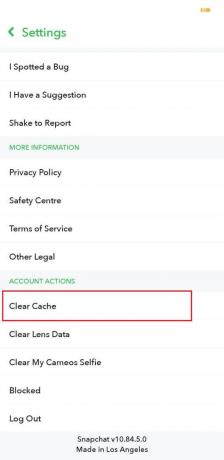

5. Zamknij aplikację, a następnie restart Twoje urządzenie.
6. Po ponownym uruchomieniu urządzenia spróbuj użyć Snapchata i sprawdź, czy czujesz różnicę.
Przeczytaj także:Jak wyczyścić pamięć podręczną na telefonie z Androidem (i dlaczego jest to ważne)
Metoda 4: Odinstaluj Snapchata, a następnie zainstaluj ponownie
Jeśli żadna z powyższych metod nie zadziała, prawdopodobnie nadszedł czas, aby pożegnać się ze Snapchatem. Nie martw się; to tylko przez kilka chwil i możesz niemal natychmiast ponownie zainstalować aplikację. Odinstalowanie aplikacji, a następnie ponowne jej zainstalowanie, to jak rozpoczęcie od nowa i jest to jedyny sposób na rozwiązanie niektórych problemów z aplikacjami na Androida. Dlatego zdecydowanie zalecamy wypróbowanie tego samego podejścia w przypadku Snapchata i sprawdzenie, czy to rozwiąże problem. Za każdym razem, gdy aplikacja jest instalowana, a następnie otwierana po raz pierwszy, prosi o różne uprawnienia. Jeśli przyczyna nieprawidłowego działania Snapchata jest w jakikolwiek sposób związana z uprawnieniami, ponowne ich przyznanie po ponownej instalacji rozwiąże ten problem. Postępuj zgodnie z instrukcjami podanymi poniżej, aby odinstalować Snapchata i ponownie zainstalować aplikację.
1. Otworzyć Ustawienia na Twoim telefonie.
2. Teraz przejdź do Aplikacje Sekcja.
3. Szukajh jak Snapchat i dotknij go.

4. Niew, kliknij na Odinstaluj przycisk.

5. Gdy aplikacja została usunięto, pobierz i zainstaluj aplikację ponownie ze Sklepu Play.

6. Otwórz aplikację, a następnie zaloguj się przy użyciu swojej nazwy użytkownika i hasła i sprawdź, czy problem nadal występuje, czy nie.
Metoda 5: Pobierz i zainstaluj plik APK dla starszej wersji
Jak wspomniano wcześniej, czasami najnowsze wersje aplikacji mogą zawierać błędy, które powodują spowolnienie aplikacji lub nawet jej awarię. Niestabilna aktualizacja może być przyczyną opóźnień Snapchata i awarii aplikacji. Jeśli tak jest, istnieją tylko dwie alternatywy: poczekać na następną aktualizację i mieć nadzieję, że zawiera ona poprawki błędów lub przejść na starszą stabilną wersję. Jednak wycofywanie aktualizacji w celu powrotu do starszej wersji nie jest możliwe bezpośrednio ze Sklepu Play. Jedynym sposobem, aby to zrobić, jest pobranie an Plik APK dla starszej stabilnej wersji Snapchata, a następnie ją zainstalować. Nazywa się to również ładowaniem bocznym. Zanim to zrobisz, musisz włączyć Nieznane źródła. Dzieje się tak, ponieważ domyślnie Android nie pozwala na instalację aplikacji z dowolnego miejsca poza Sklepem Play. Teraz, ponieważ będziesz pobierać plik APK za pomocą przeglądarki takiej jak Chrome, musisz włączyć instalację z ustawienia Nieznane źródła dla Chrome. Wykonaj poniższe czynności, aby zobaczyć, jak:
1. otwarty Ustawienia na Twoim telefonie.
2. Teraz dotknij Aplikacje opcja.
3. Przewiń listę aplikacji i otwórz Google Chrome.

4. Teraz pod Zaawansowane ustawienia, znajdziesz Nieznane źródła opcja. Kliknij na to.

5. Tutaj, włącz przełącznik, aby umożliwić instalację aplikacji pobranych za pomocą przeglądarki Chrome.

Następną rzeczą, którą musisz zrobić, to pobrać plik APK i zainstalować go. Wykonaj poniższe czynności, aby zobaczyć, jak:
1. Najlepszym miejscem do znalezienia bezpiecznych i godnych zaufania plików APK jest APKMirror.
2. go do ich strony internetowej przez klikając na link dając powyżej.

3. Teraz wyszukaj Snapchat.
4. Znajdziesz wiele wersji ułożonych według daty premiery, z najnowszą na górze.
5. Przewiń trochę w dół i poszukaj wersji, która ma co najmniej kilka miesięcy i dotknij jej. Zwróć uwagę, że wersje beta są również dostępne w APKMirror i możemy zalecić ich unikanie, ponieważ wersje beta zwykle nie są stabilne.
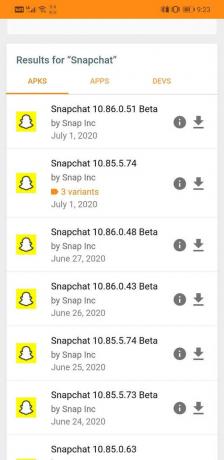
6. Teraz cpolizać „Zobacz dostępne pakiety APK i pakiety” opcja.

7. Plik APK zawiera wiele wariantów; wybierz ten, który jest dla Ciebie odpowiedni.
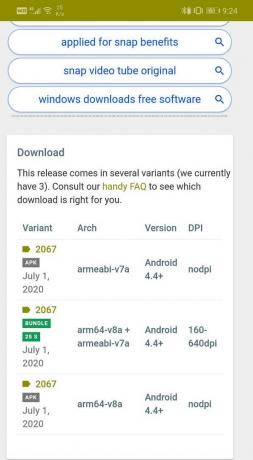
8. Teraz postępuj zgodnie z instrukcje na ekranie i zgadzam się na pobierz plik.

9. Otrzymasz ostrzeżenie, że plik APK może być szkodliwy. Zignoruj to i zgódź się na zapisanie pliku na swoim urządzeniu.
10. Teraz przejdź do Pliki do pobrania oraz dotknij właśnie pobranego pliku APK.
11. Spowoduje to zainstalowanie aplikacji na Twoim urządzeniu.
12. Upewnij się, że odinstalujesz Snapchat z telefonu przed zainstalowaniem pliku APK.
13. Teraz otwórz nowo zainstalowaną aplikację i sprawdź, czy działa poprawnie, czy nie. Jeśli nadal masz problemy, możesz spróbować pobrać jeszcze starszą wersję.
14. Aplikacja może zalecić aktualizację do najnowszej wersji, ale pamiętaj, aby tego nie robić. Korzystaj ze starszej aplikacji tak długo, jak chcesz lub do czasu, gdy pojawi się nowa aktualizacja z poprawkami błędów.
Metoda 6: Pożegnaj się ze Snapchat
Jeśli żadna z powyższych metod nie działa, a Snapchat nadal się opóźnia i zawiesza, prawdopodobnie nadszedł czas na pożegnanie. Jak wspomniano wcześniej, pomimo początkowej popularności Snapchata, nie spodobał się on wielu użytkownikom Androida, zwłaszcza tym, którzy używają trochę skromnego telefonu. Snapchat został zaprojektowany dla iPhone'ów, które mają znacznie lepszy sprzęt w porównaniu z budżetowymi telefonami z Androidem. W rezultacie Snapchat działa dobrze z wysokiej klasy telefonami komórkowymi z Androidem, ale ma problemy z innymi.
Nie byłoby mądrze uaktualnić do droższego urządzenia tylko w celu korzystania z aplikacji społecznościowej. Istnieje wiele innych alternatyw, które są nawet lepsze niż Snapchat. Aplikacje takie jak Facebook, Instagram i WhatsApp są w stanie zaspokoić Twoje potrzeby. Te aplikacje są nie tylko stabilne i zoptymalizowane, ale także mnóstwo ekscytujących funkcji, które mogą dać Snapchatowi szansę na zdobycie pieniędzy. Zdecydowanie zalecamy rozważenie alternatyw, zamiast czekania, aż Snapchat zoptymalizuje swoją aplikację dla starszych smartfonów, którymi wydają się niezainteresowani.
Zalecana:
- Napraw Nie można uzyskać dostępu do aparatu na Instagramie na Androidzie
- Jak się dowiedzieć, czy ktoś zablokował Cię na Snapchacie?
- Jak zrobić zrzut ekranu na Snapchacie bez wiedzy innych?
Cóż, to były różne rzeczy, które możesz zrobić, aby napraw problem opóźnień i awarii Snapchata. Mamy nadzieję, że znajdziesz rozwiązanie, które działa dla Ciebie. Zawsze istnieje możliwość napisania do zespołu wsparcia Snapchat i przekazania mu swoich skarg. Mamy nadzieję, że kontakt od Ciebie i wielu użytkowników, takich jak Ty, zmotywuje ich do rozwiązania problemów z aplikacjami i optymalizacji wydajności.



